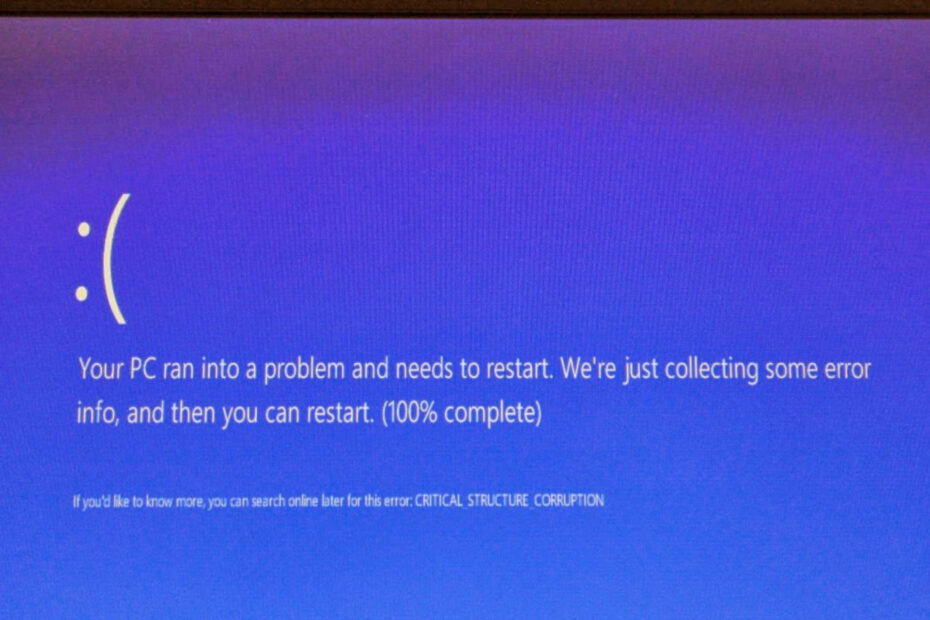- Las actualizaciones de Windows se publican con frecuencia, pero son muy sensibles a la información del sistema dañada.
- El siguiente artículo le mostrará cómo manejar el error de actualización de Windows 0x800700d8.
- Para obtener más artículos sobre temas similares, diríjase a nuestro Centro de errores de actualización de Windows.
- Si otras cosas te molestan, también puedes consultar nuestra Página de errores de Windows 10.

Este software mantendrá sus controladores en funcionamiento, lo que lo mantendrá a salvo de errores comunes de la computadora y fallas de hardware. Verifique todos sus controladores ahora en 3 sencillos pasos:
- Descarga DriverFix (archivo de descarga verificado).
- Hacer clic Iniciar escaneo para encontrar todos los controladores problemáticos.
- Hacer clic Actualizar los controladores para conseguir nuevas versiones y evitar averías en el sistema.
- DriverFix ha sido descargado por 0 lectores este mes.
El error 0x800700d8 es uno de los numerosos
actualizacion de Windows códigos de error. Los mensajes de error 0x800700d8 indican:Hubo problemas al instalar algunas actualizaciones, pero volveremos a intentarlo más tarde.
En consecuencia, los usuarios no pueden instalar ciertas actualizaciones cuando surge el error 0x800700d8. Las posibles soluciones para ese problema son bastante similares a otros códigos de error de Windows Update que comparten el mismo mensaje de error.
¿Cómo soluciono el error 0x800700d8 de Windows 10?
1. Ejecute el solucionador de problemas de Windows Update
Algunos usuarios han dicho que el solucionador de problemas de Windows Update puede corregir el error 0x800700d8.
- Para abrir ese solucionador de problemas, haga clic en el Escriba aquí para buscarbotón de la barra de tareas.
- Ingresar solucionar problemas en el cuadro Escriba aquí para buscar.
- Luego, seleccione Solucionar problemas de configuración para abrir una lista de solucionadores de problemas en Configuración.

- Seleccione el solucionador de problemas de Windows Update.
- Hacer clic Ejecute el solucionador de problemas para abrir el solucionador de problemas de Windows Update.

- Si el solucionador de problemas proporciona una resolución, haga clic en Aplicar esta revisión.
2. Desinstalar el software antivirus de terceros
Es posible que haya una utilidad antivirus de terceros que bloquee la instalación de las actualizaciones de Windows.
- Haga clic derecho en su Botón de inicio para seleccionar Correr.
- Para abrir el desinstalador de Windows, ingrese appwiz.cpl en Ejecutar y haga clic OK.

- Seleccione su utilidad antivirus de terceros.
- Haga clic en el Desinstalar opción.
- Selecciona el sí opción para confirmar.
- La utilidad antivirus puede dejar algunos archivos residuales.
- La guía Cómo eliminar sobras de software proporciona más detalles para borrar archivos residuales.
Antes de desinstalar una utilidad antivirus, puede intentar deshabilitarla primero. Para hacerlo, haga clic con el botón derecho en el icono de la bandeja del sistema de la utilidad antivirus y seleccione una opción para desactivar o desactivar en su menú contextual.
Si eso no soluciona el error 0x800700d8, desinstale el software antivirus para asegurarse de que no esté bloqueando las actualizaciones.
3. Desactivar las actualizaciones diferidas
Algunos usuarios han confirmado que han solucionado el error 0x800700d8 desactivando las actualizaciones diferidas en Windows 10.
- Presione la tecla de Windows + el método abreviado de teclado S para abrir el cuadro Escriba aquí para buscar.
- Ingrese la palabra clave actualizacion de Windows en el cuadro de búsqueda.
- Luego, haga clic en Configuración de Windows Update para abrir la ventana que se muestra directamente a continuación.

- Haga clic en el Opciones avanzadas para abrir más configuraciones de actualización.

- En las versiones más recientes de Windows 10, deberá seleccionar 0 valores en los menús desplegables de aplazamiento Elegir cuándo se instalan las actualizaciones.
- En versiones anteriores de Windows 10, deberá desmarcar una Aplazar actualizaciones casilla de verificación.
- Reinicie Windows después de deshabilitar las actualizaciones diferidas.
4. Restablecer los componentes de Windows Update
- Restablecer los componentes de Windows Update puede solucionar fallas de WU.
- Abra la utilidad Escriba aquí de Windows 10 para buscar.
- Ingresar cmd para buscar el Símbolo del sistema.
- Haga clic con el botón derecho en Símbolo del sistema para expandir un Menú de contexto sobre cuándo tendrá que seleccionar Ejecutar como administrador.
- A continuación, ingrese estos comandos por separado y presione Retorno después de cada uno:
net stop wuauserv. net stop cryptSvc. bits de parada netos. net stop msiserver
- Presione la tecla de Windows + E para abrir el Explorador de archivos.
- Vaya a C:> Windows en el Explorador de archivos.
- Haga clic con el botón derecho en la carpeta SoftwareDistribution y seleccione Rebautizar.

- Ingresar SoftwareDistribution.old como el nuevo título para esa subcarpeta y presione la tecla Retorno.
- Abra la carpeta C:> Windows> System32 en el Explorador de archivos.

- Luego haga clic derecho en catroot2 y seleccione Rebautizar para cambiar el título de su carpeta a Catroot2.old.
- Abra el símbolo del sistema como administrador.
- Ingrese estos comandos para reiniciar los servicios detenidos anteriormente:
net start wuauserv. net start cryptSvc. bits de inicio neto. net start msiserver
- Reinicie su computadora de escritorio o portátil después de restablecer Windows Update.
Vale la pena intentar esas posibles resoluciones para el error 0x800700d8. Tenga en cuenta que puede descargar manualmente las actualizaciones necesarias desde el Catálogo de Microsoft Update.
Ingrese los números de KB para las actualizaciones en el cuadro de búsqueda y luego instale las actualizaciones descargadas. También puede utilizar el Asistente de actualización para actualizar Windows 10 a una nueva versión de compilación.
Háganos saber si las soluciones anteriores lo ayudaron dejándonos sus comentarios en la sección de comentarios a continuación.
Preguntas frecuentes
La única forma de revertir los efectos de los errores de actualización de Windows es si retrocede a un versión anterior de Windows 10.
No hay forma de evitar los errores de actualización, pero la forma más rápida de solucionarlos es a través del Solucionador de problemas de Windows Update.
Los errores de Windows Update son bastante frecuentes y hay muchos códigos de error conocidos para probar eso.